| PhotoShop6 色の置き換え | |
|
私のタイトルの色を替えましたので、ついでに。 | |
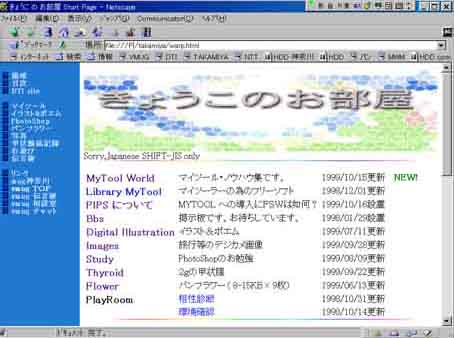 |
夏場は、こんなのにしてました。 |
 |
作った時、こういうのを保存してました。 |
 |
背景のサムネール(サンプル画像)が選択されてる状態にします。 |
 |
次に、メニューバーから「イメージ」の「色調補正」の「色の置き換え」を選択します。 元の絵の所にマウスカーソルを持っていきますと、スポイドのカーソルに なります。 そこで SHIFT キーを押しながら、黄緑の部分をマウスでクリック しますと、ビューの、その色の部分が白くなって行きます。 |

ほぼ、その色が取れたかな、と思う辺りで、「色相」の下の△を移動させますと、色が変わります。「彩度」の下の△を移動させますと、色の強さが変わります。
「プレビュー」にチェックがされてますと、同時に、元の画像の色が変化します。
取り残した色が有ったら、そこへマウスカーソルを持っていってクリックすれば、そこも変わります。
注意すべきは、この絵の場合、「白」をクリックしない事。 | |
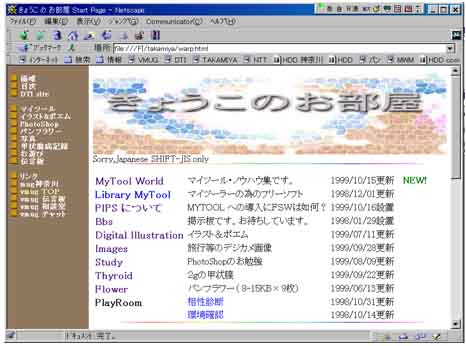 |
で、変更された画像をブラウザで見ますと、こうなります。 |
| ◆宿題 |
あなたの HomePage の色を変えてみましょう。 或いは、一部の色だけ異なった画像を作ってみましょう。 |